AirDroid est un application gratuite et rapide qui vous permet de gérer votre téléphone Android depuis un navigateur web sans câble.
Site d'origine : http://www.phonandroid.com/forum/app-airdroid-v3-gerer-son-telephone-simplement-et-sans-fil-t45947.html
(toutefois, Internet Explorer est déconseillé par le Dev) et tous les OS (Windows, Mac, Linux...)
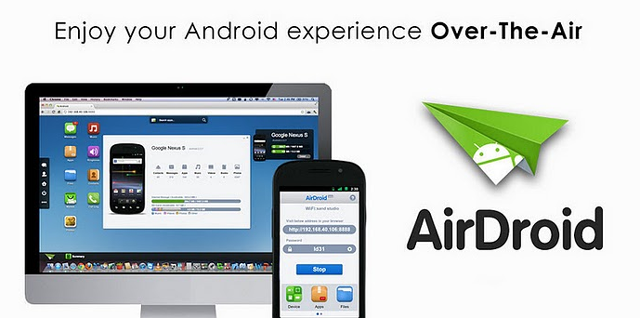
Téléchargements
AirDroid va vous permettre de gérer d'une façon simple et efficace, via des raccourcis bureau:
- Fichiers : Transfert de fichiers entre votre appareil Android et l’ordinateur.
Support du glisser/déposer. Couper, copier, coller, rechercher, renommer ou supprimer les fichiers sur la carte SD (et ExtSdCard avec la V2) - SMS : Recevoir, envoyer, transférer ou supprimer des SMS.
- Appels : envoyer un appel depuis son PC
- Applications : Installer, désinstaller, sauvegarder, rechercher des applications et effectuer des opérations automatisées.
- Musique : Ecouter, rechercher, envoyer, télécharger, supprimer, ou définir comme sonnerie d’appel,
de notification et d’alarme. - Photos : Aperçu, supprimer, envoyer, télécharger, définir comme fond d’écran,
et diaporama depuis le bureau. - Vidéo (Plugin Quick Time nécessaire) : Les appareil mobiles sont excellent pour les captures vidéos,
mais un grand d’écran d’ordinateur peut être mieux pour regarder ces vidéos non? - Contacts : Groupe, rechercher, créer contacts, consulter et supprimer les journaux d’appels.
- Sonneries : Rechercher, aperçu, envoyer, télécharger, supprimer et personnaliser les sonneries du téléphone,
de notification et d’alarme. - Presse-papier : Partager le presse-papiers entre le bureau et l’appareil.
- Géolocalisation : Localiser son appareil sur Google Maps et interagir avec celui ci
(alertes, blocage, mode voleur, effacer les données - WebCam : utiliser son téléphone comme WebCam avec la possiblité de faire des screenshots
- ToolBox : Boite à outils permettant d'envoyer du contenu vers son téléphone
(fichiers, url, presse-papiers, applis)
Pour les téléphones Rootés:
- Affichage écran Android en temps-réel (fonctionnalité expérimental, requiert les permissions ROOT) :
Visualisez l’écran de votre Android, faites un capture d’écran ou enregistrez un screencast (vidéo de l’écran)
AirDroid sur le PC
Tout d'abord, il va falloir se connecter.Rien de plus simple, pas de connection USB "aléatoire"
Lancez juste Vous devez etre membre pour voir le lien! inscrivez vous... gratuitement :-) ici sur votre navigateur..
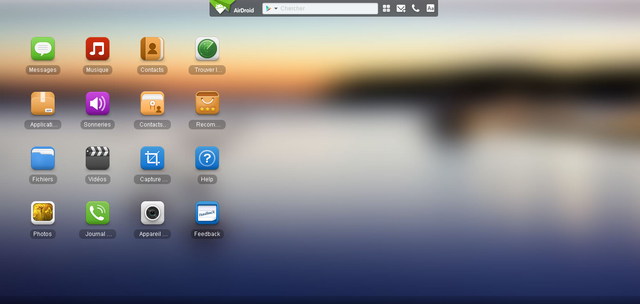
Vous devez d'abord avoir téléchargé l'appli AirDroid sur votre téléphone. puis créer un compte depuis celui-ci.
Vous pouvez également utiliser votre compte Twitter, Facebook ou Google +
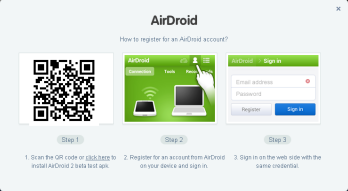
Cliquez sur n importe quel dossier, une fenêtre s'ouvre. Remplissez les champs "email" et "mot de passe" que vous avez enregistré dans l'appli sur le téléphone.
Cochez "restez connecté 2 semaines" si vous ne voulez pas avoir à retaper login et mot de passe.
Scannez le QR code depuis l'appli de votre mobile... Vous voila connecté..
Sur votre écran, apparaissent le bureau, 2 widgets (téléphone et toolbox) une barre d'adresse, pour rechercher vos applis directement sur Google Play, et une barre de menu avec 5 icônes

- Bureaux multiples
- Nouveau message
- Appel
- Réglage
- Deconnexion
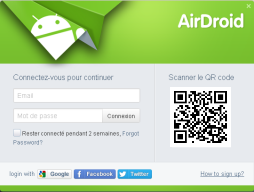
Mettre la langue en français à partir de la barre de menu en cliquant sur l'icone setting
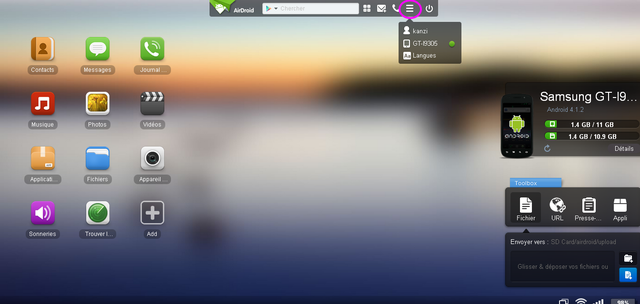
puis language
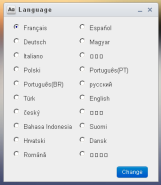
Vous pouvez cliquer sur détail dans le widget représentant votre téléphone. Vous aurez ici un résumé de son contenu.
note*: Que ce soit sur la V1 ou la V2, je n'ai pas la taille intégrale de ma carte SD externe. Idem sur MobileGO
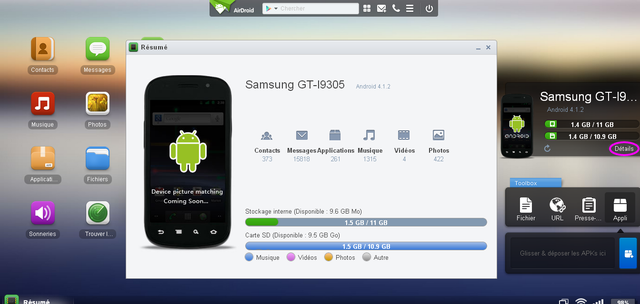
Fichiers : Transfert de fichiers entre votre appareil Android et l’ordinateur.
Support du glisser/déposer. Couper, copier, coller, rechercher, renommer ou supprimer les fichiers sur la carte SD (et ExtSdCard avec la V2, autrement dit votre carte SD externe)
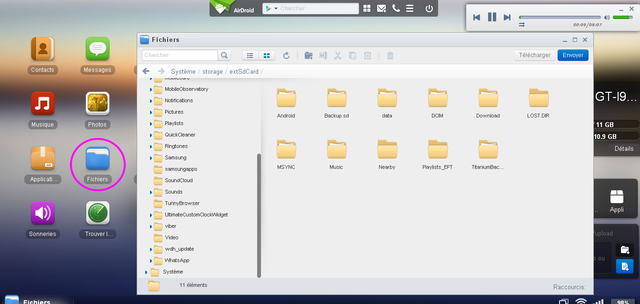
SMS : Recevoir, envoyer, transférer ou supprimer des SMS.
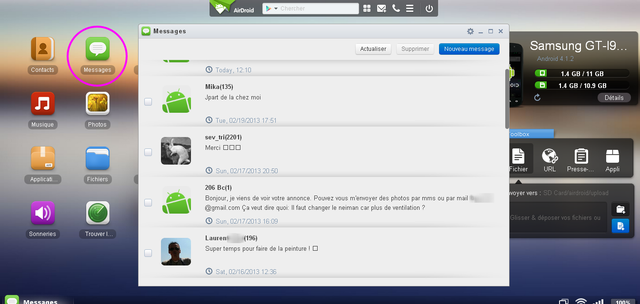

Vous pouvez également passer par la barre de menu pour :
- Envoyer un nouveau message en cliquant sur l'enveloppe..
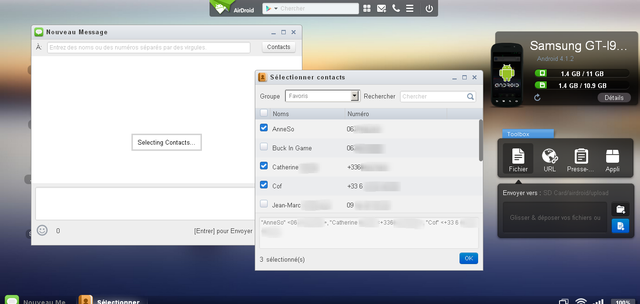
- Passer un appel en cliquant sur l'icone du téléphone
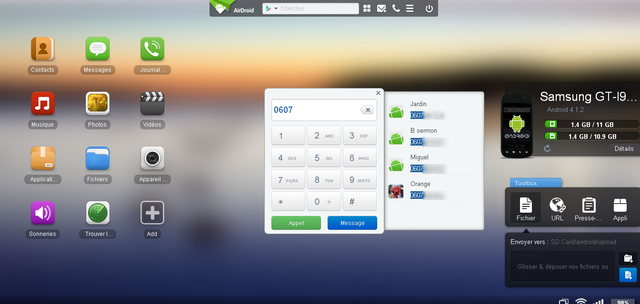
Applications : Installer, désinstaller, sauvegarder, rechercher des applications et effectuer des opérations automatisées.
Vous avez 2 onglets:
- Utilisateur : vous pourrez ici Installer, désinstaller, sauvegarder par lot ou individuellement
- Système : sauvegarder et aussi consulter. Bien plus pratique que sur le téléphone
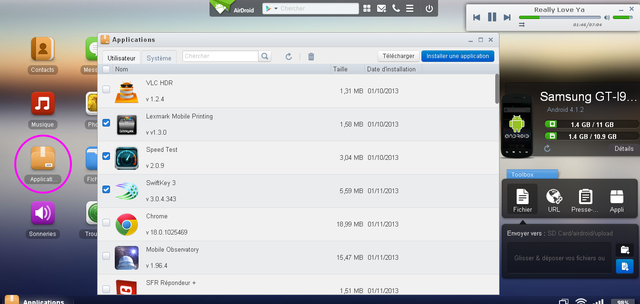
Musique : Ecouter, rechercher, envoyer, télécharger, supprimer, ou définir comme sonnerie d’appel, de notification et d’alarme.
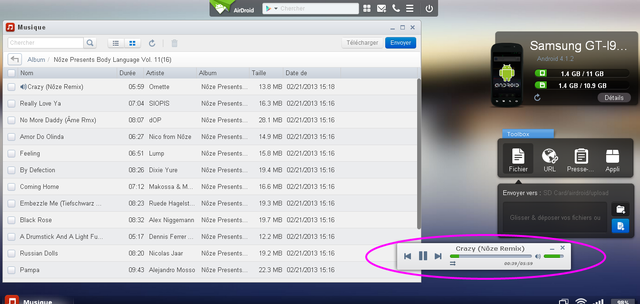
Photos : Aperçu, supprimer, envoyer, télécharger, définir comme fond d’écran, et diaporama depuis le bureau.
Vidéo (Plugin Quick Time nécessaire) : Les appareil mobiles sont excellents pour les captures vidéos, mais un grand d’écran d’ordinateur peut être mieux pour regarder ces vidéos non?
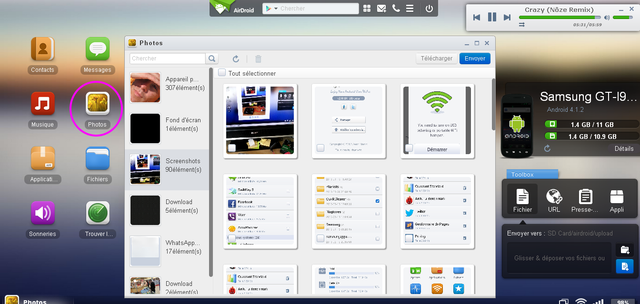
Contacts : Groupe, rechercher, créer contacts, consulter et supprimer les journaux d’appels.
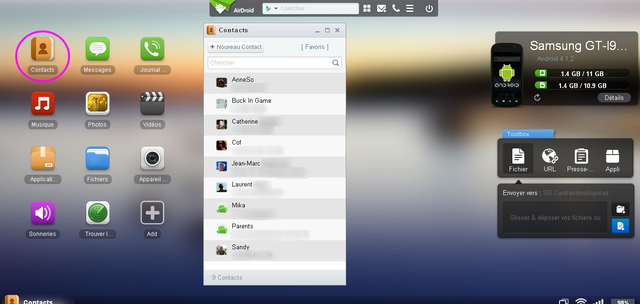
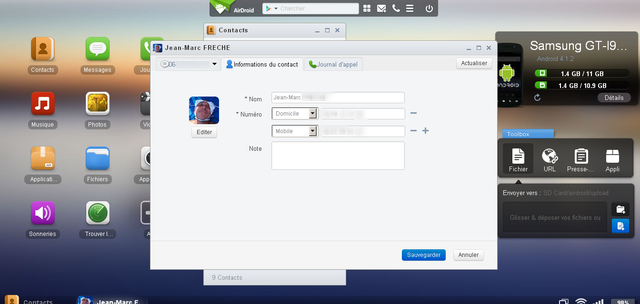
Sonneries : Rechercher, aperçu, envoyer, télécharger, supprimer et personnaliser les sonneries du téléphone, de notification et d’alarme.
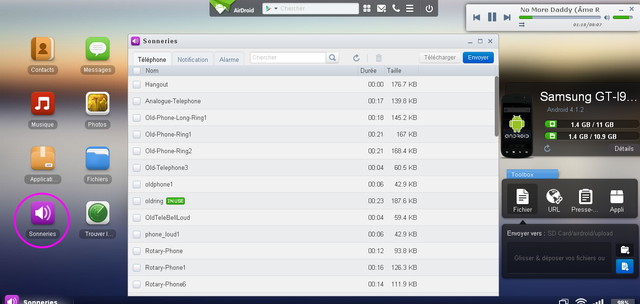
Géolocalisation : Localiser son appareil sur Google Maps et interagir avec celui ci (alertes, blocage, mode voleur, effacer les données.. Vous devrez accepter les conditions d’utilisation et autoriser l'appli
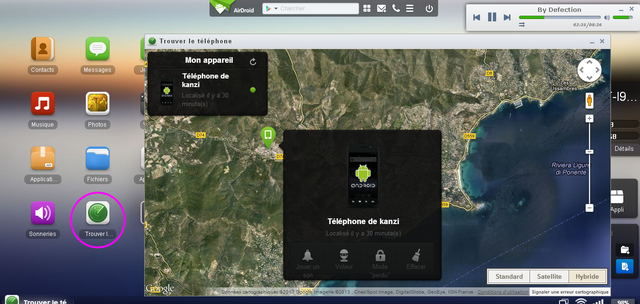
WebCam : utiliser son téléphone comme Webcam avec la possibilité de faire des screenshots
 je vous vois venir avec vos questions, la réponse est oui!!!...
je vous vois venir avec vos questions, la réponse est oui!!!...Je suis en data mobile et mon pc en RJ45
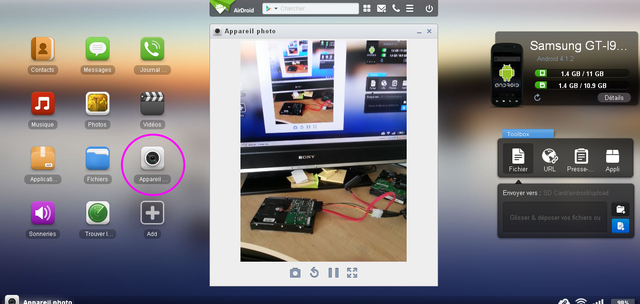
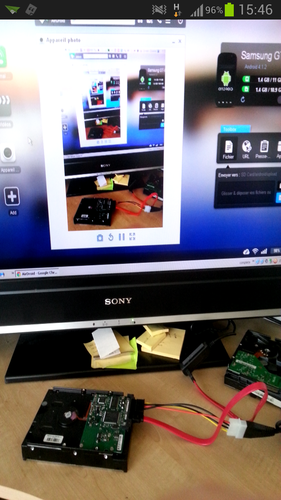
ToolBox : Boite à outils permettant d'envoyer du contenu vers son téléphone (fichiers, url, presse-papiers, applis)
- Fichiers : Glissez et déposez vos fichiers ou dossiers ici. Vous pouvez modifier le répertoire de destination en cliquant sur le lien "envoyer vers"
- URL : Copiez/collez ou glissez/déposez une adresse Web ici et elle s'ouvrira sur votre téléphone
- Presse-papier : vous répondez à un sms et vous devez y insérer une définition ou un article de wikipédia, Rien de plus facile copiez le texte à envoyer et collez le dans la zone. Depuis votre tél vous pouvez maintenant coller le contenu du presse papiers. Ca marche aussi dans l'autre sens
- Appli : Déposez ici les applis que vous voulez installer sur votre mobile, ou utilisez l'explorateur de fichiers
Pour les téléphones Rootés:
Affichage écran Android en temps-réel (fonctionnalité expérimental, requiert les permissions ROOT) :
Visualisez l’écran de votre Android, faites un capture d’écran ou enregistrez un screencast (vidéo de l’écran).
N'étant pas Root, je ne peux pas accéder à cette fonction.
J’espère recevoir une contribution vidéo à insérer dans ce thread de la part d'un vieux rooté... Sympa.. 
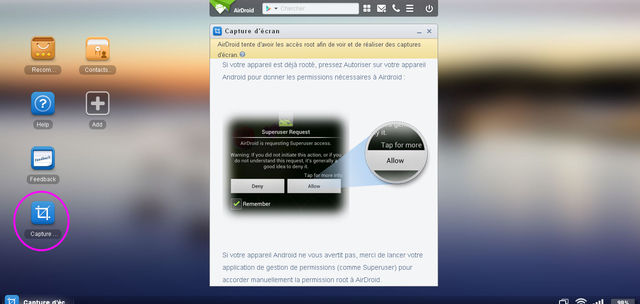
Bureaux Multiples
2 nouveaux widgets:
- Calendrier
- Météo allez dans paramètres pour définir votre localité
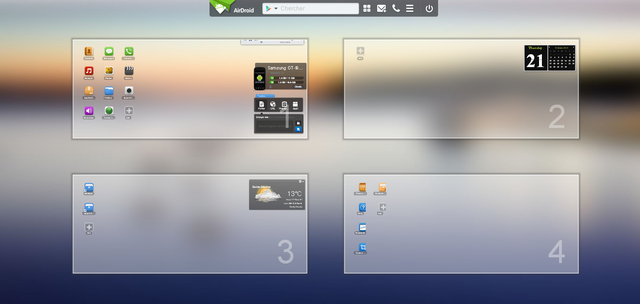
Vous pouvez ajouter des raccourcis sur le bureau de votre choix
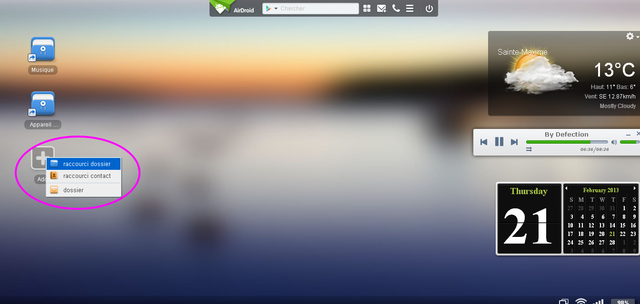
agencer, déplacer les raccourcis (clic droit)
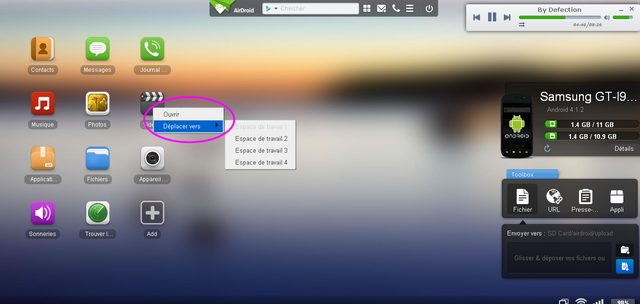
AirDroid sur le téléphone
Non seulement AirDroid offre un confort d'utilisation sur l'ordi, mais est en plus doté de plusieurs outils sur le téléphone.
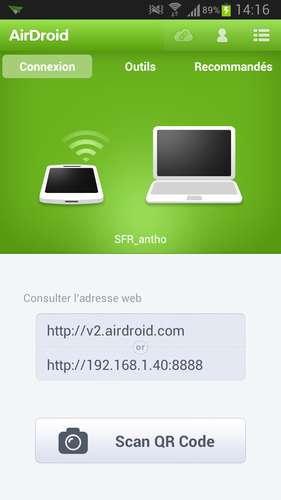
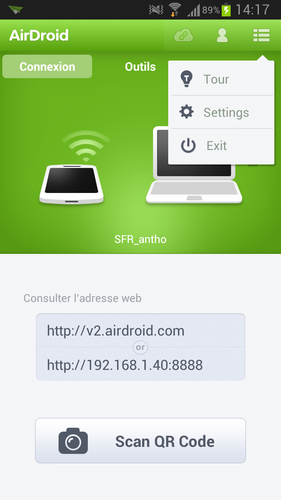
Réglage: allez dans le menu "settings"
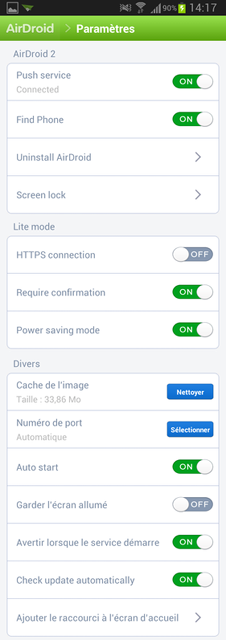
C'est ici qu'on applique les réglages, notamment les autorisations pour la géolocalisation.
Les outils
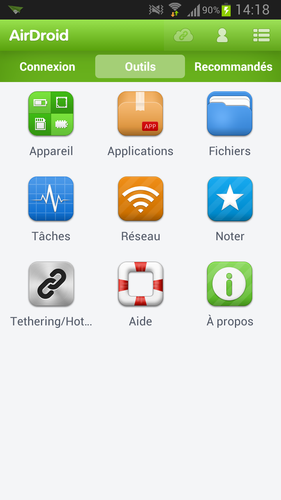
Appareils: Pour visualiser les ressources de votre appareil et libérer de la mémoire
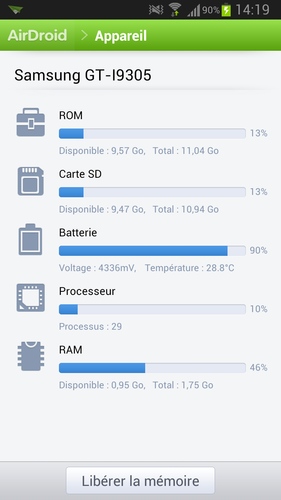
Gestionnaire d'applications
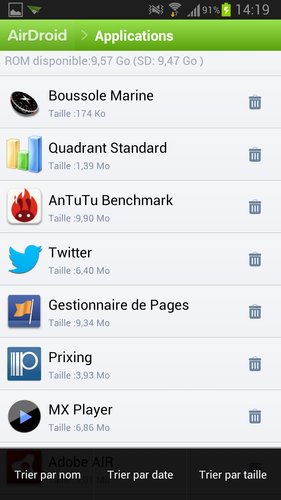
Gestionnaire de fichiers
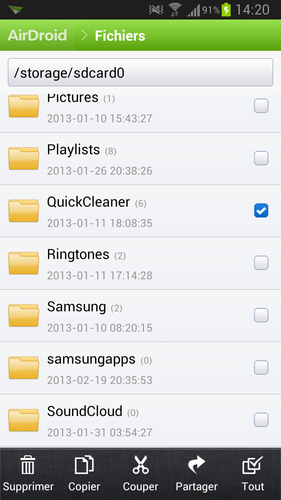
Gestionnaire des tâches (Task Killer)
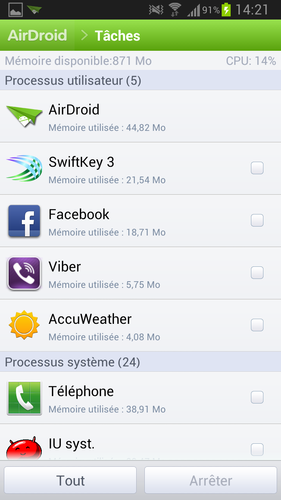
Tethering : utilisation de votre téléphone comme Modem
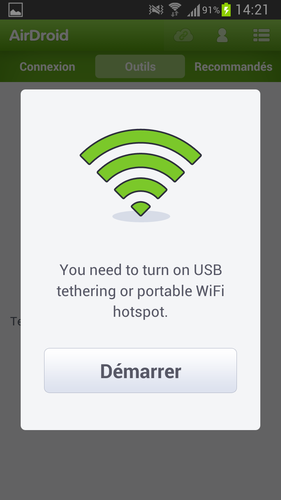
Bref vous l'aurez compris, il s'agit là d'une appli incontournable pour gérer le contenu de votre téléphone ou tablette Android... Légère, dotée d'une interface épurée mais fonctionnelle, elle vous permettra de transférer photo, musique, vidéo, personnaliser vos sonneries, d'utiliser votre PC pour envoyer et recevoir des sms etc... Et tout ça, en un clin d'oeil et sans fil
